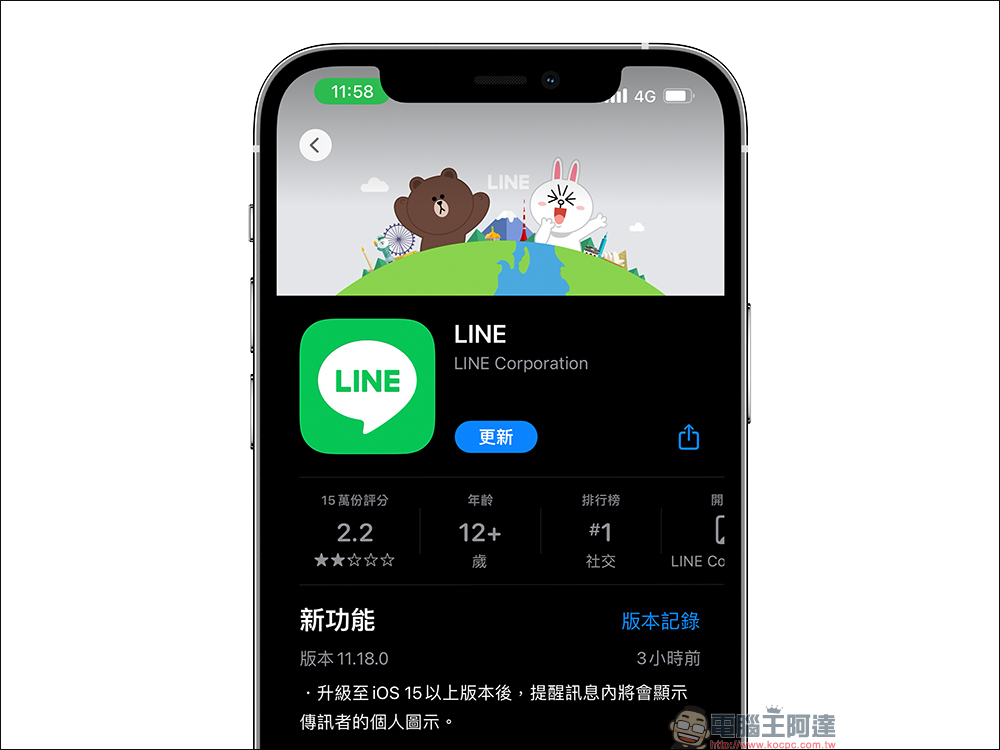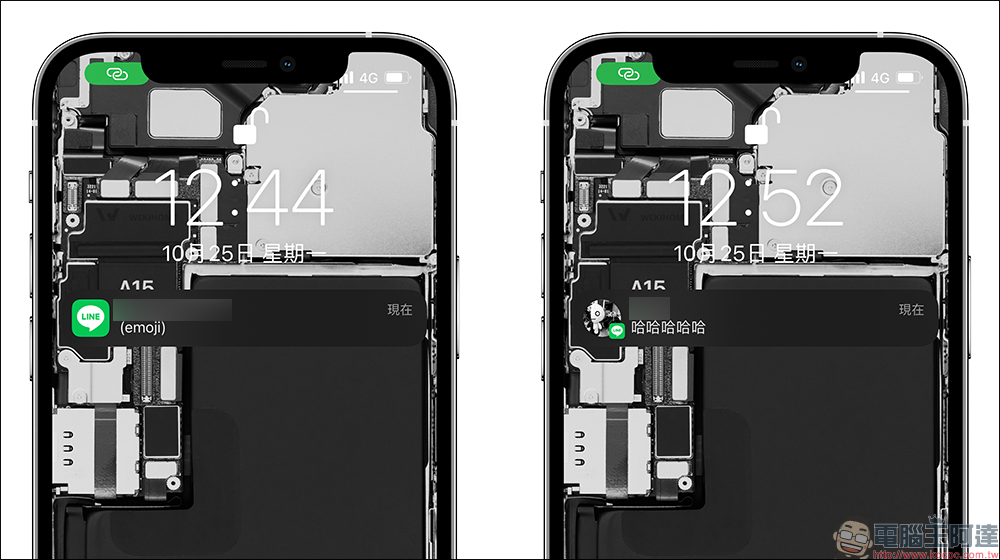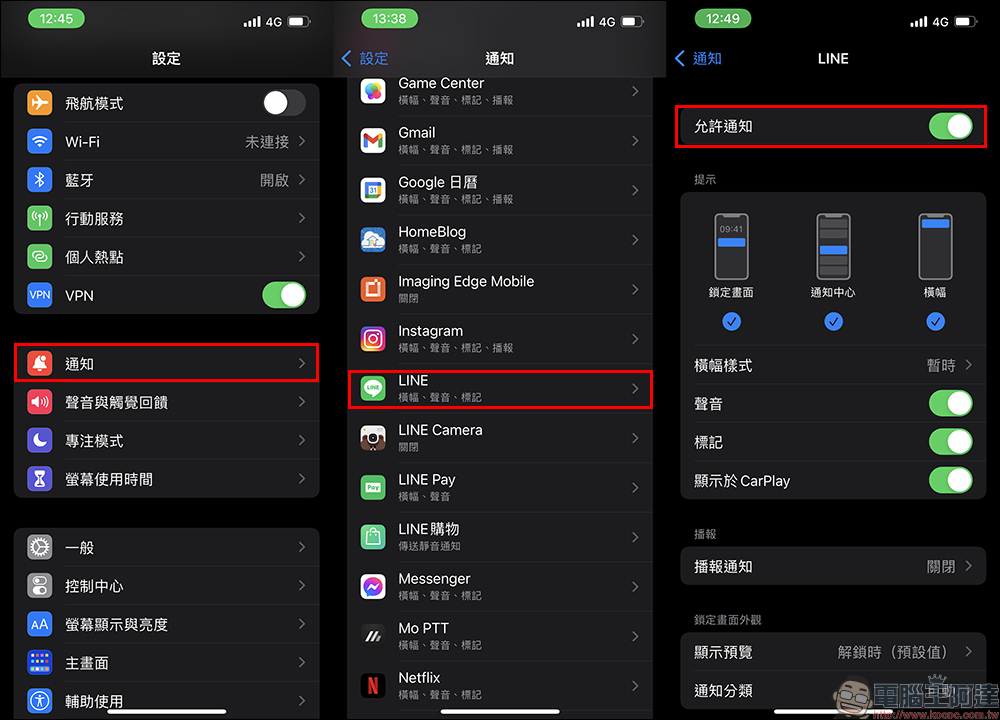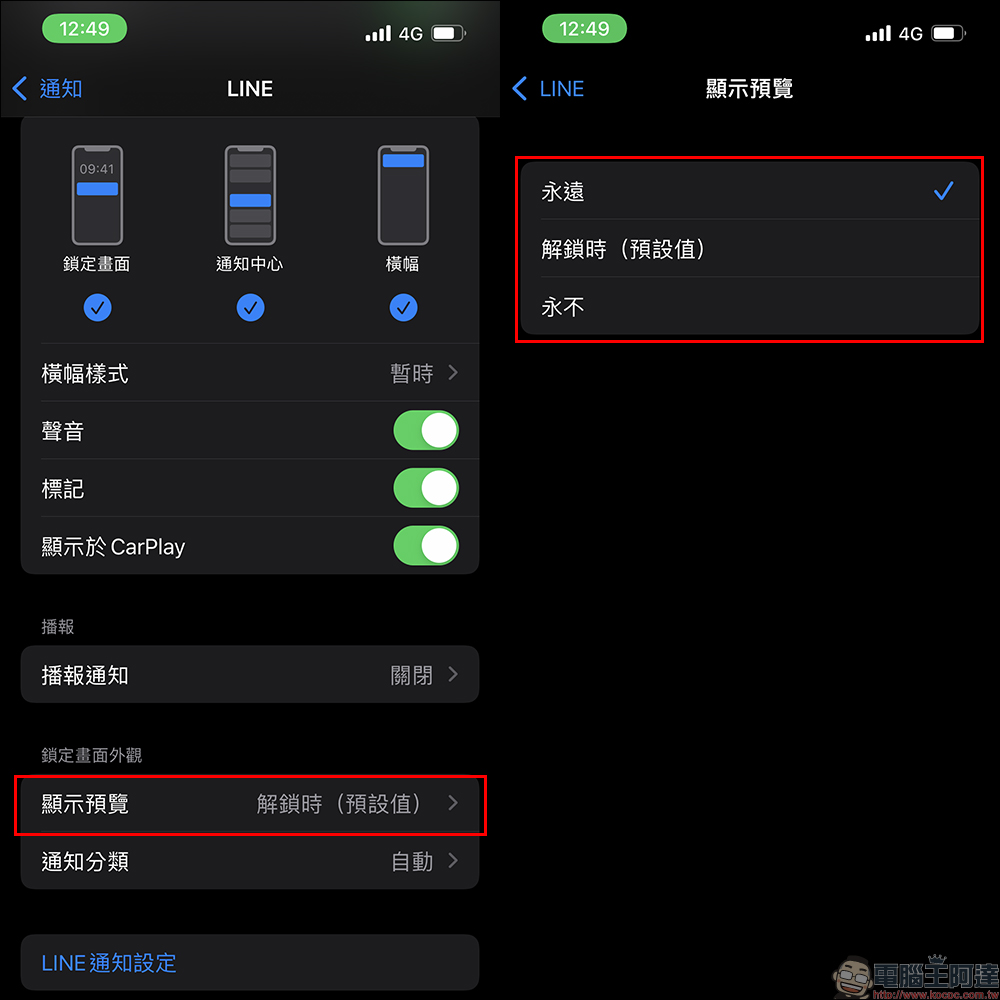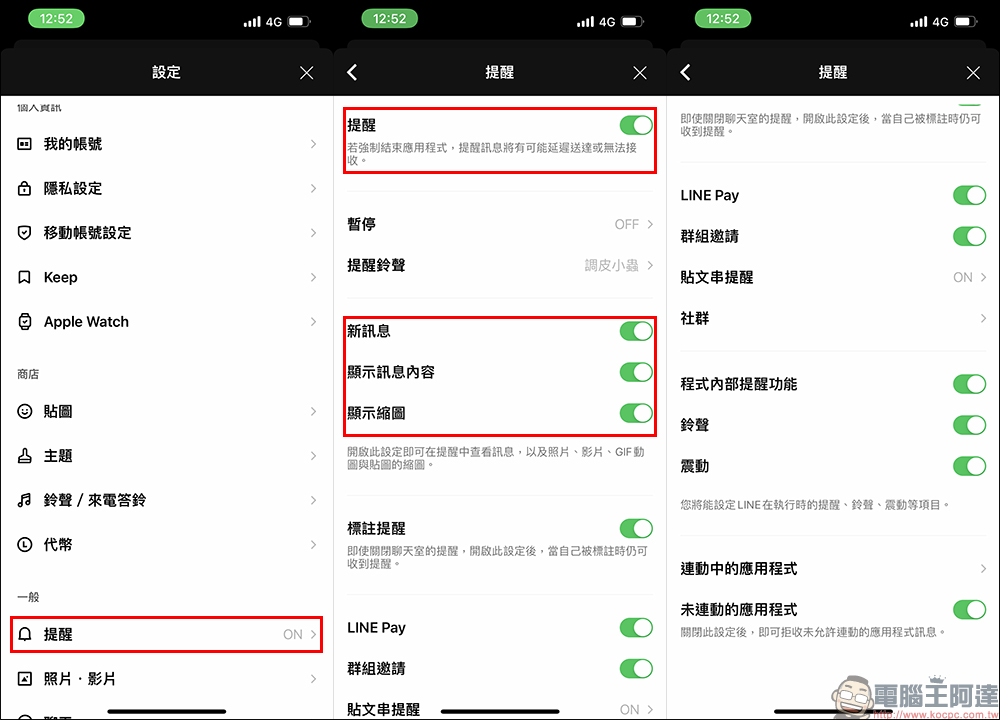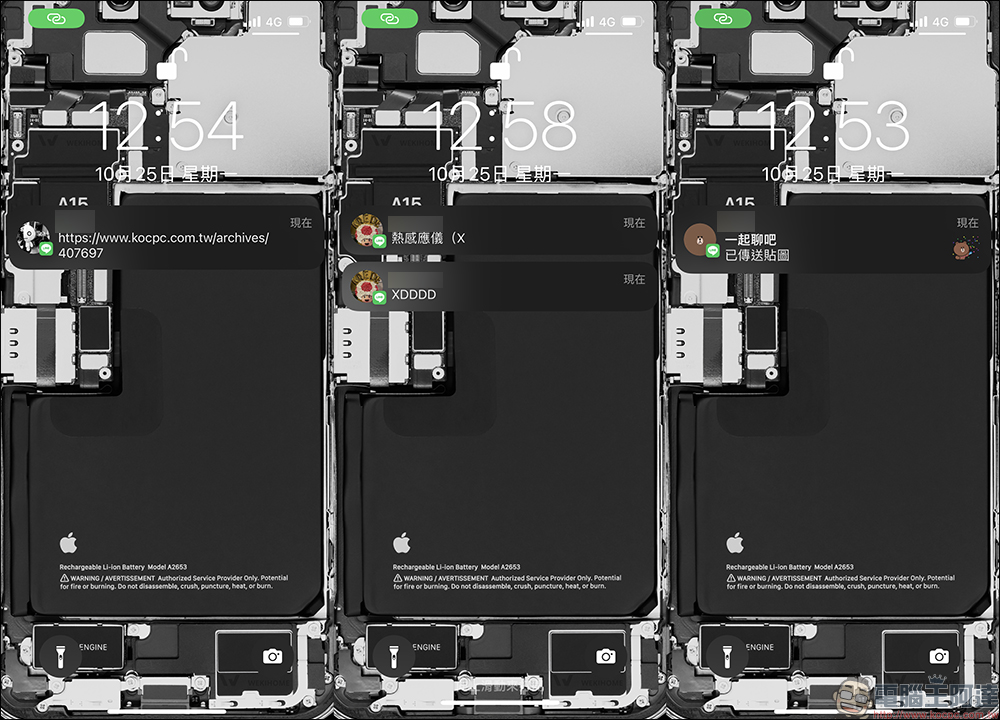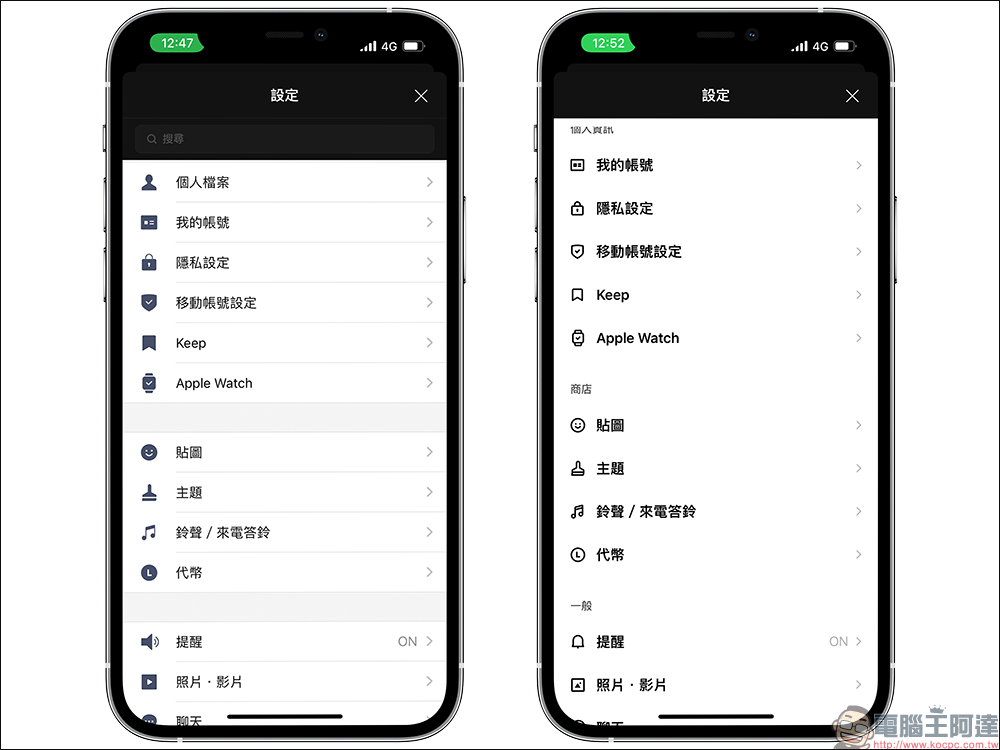LINE 好友眾多,難免會遇到好友同名而認錯傳訊者的情形,稍早 LINE 也針對 iOS 版本釋出 LINE 11.18.0 版本更新,在此次更新後凡是 iOS 15(含)以上版本之用戶即可在提醒訊息內顯示傳訊者的個人圖示!這對於工作、生活繁忙的民眾來說,便可直接透過大頭貼直接分辨哪位好友的訊息,繼續閱讀本文看看該如何設定吧!
LINE 11.18.0 iOS 版更新釋出:提醒訊息內可顯示傳訊者的個人圖示(設定教學)
在今(25)日稍早, LINE 正式釋出 LINE 11.18.0 iOS 版本更新,這次更新內容除了針對介面進行優化,同時也將新訊息提示可顯示傳訊者的個人圖示。
比較更新前後收到新訊息通知的差異,在更新前的圖示僅可顯示 LINE 的 icon ,不過在 LINE 11.18.0 iOS 版本更新後,已經能顯示傳訊者的大頭貼。但也要特別留意這次的更新需要將 iOS 系統升級至 iOS 15(含)以上之版本才有支援。
建議各位前往 iOS 系統「設定」,選擇「通知」>「LINE」並確認將允許通知設定開啟。
iOS 15 預設會將預覽訊息內容設定為「解鎖時」才開啟,用戶如果想在免解鎖時直接查看訊息內容則可將設定改為「永遠」。在系統通知設定的位置也能點選「LINE 通知設定」直接跳轉前往 LINE App 的提醒設定頁面。
在 LINE 的提醒設定再次確認有將「提醒」開啟,同時也能確認是否要再提醒中顯示訊息內容等設定。
以往 LINE 用戶在收到來自不同好友、群組的訊息時,很可能會因為用戶的暱稱相似而認錯對象,但現在更新後也更容易分辨囉!
除了能顯示傳訊者的個人圖示, LINE 也趁著這次更新悄敲優化的使用者介面。像是設定選單的圖示、選項都已改為全新的設計,在閱讀上也更清晰。